
时间:2020-07-08 21:42:39 来源:www.win10xitong.com 作者:win10
win10系统去除任务栏搜索框的情况不知道网友们是不是今天也发现了,今天这个问题导致小编琢磨了很久,如果对于老鸟来说就很简单就可以处理,但是对于新手处理win10系统去除任务栏搜索框的问题就很难,如果你也被win10系统去除任务栏搜索框的问题所困扰,我们现在可以按照这个步骤:1、在任务栏或者搜索框上单击鼠标右键,选择“Cortana”-“隐藏”就可以将搜索框给隐藏掉了。2、但是如果你想使用win10系统的搜过功能的话就需要按下windows+s 组合键来呼出搜索界面进行搜索就这个难题很容易的解决啦。要是你没有看懂,那再看看下面的具体win10系统去除任务栏搜索框的操作方式。

具体方法如下:
1、在任务栏或者搜索框上单击鼠标右键,选择“Cortana”-“隐藏”就可以将搜索框给隐藏掉了。
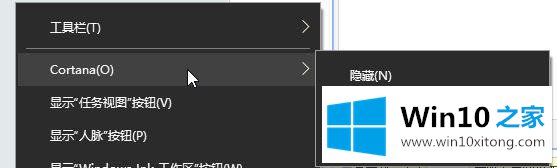
2、但是如果你想使用win10系统的搜过功能的话就需要按下windows+s 组合键来呼出搜索界面进行搜索。
3、如果你觉得麻烦的话,你可以在任务栏上单击右键,选择“Cortana”-“显示Cortana 图标(W)”字样,那么在任务栏上就可以看到小圆点,点击就可以进行搜索,这样一来即隐藏了搜索框也能够快速进行搜索!

win10系统搜索框虽然能快速查找文件,但是占的位置比较大非常显眼,如果不想让搜索框不显示在任务栏中,直接参考以上方法去除。
上面的内容就是和大家说的win10系统去除任务栏搜索框的操作方式,希望这篇文章对大家有所帮助,多谢支持。